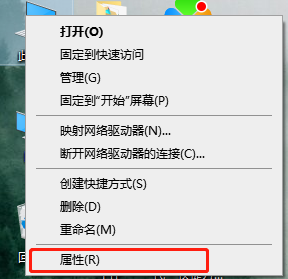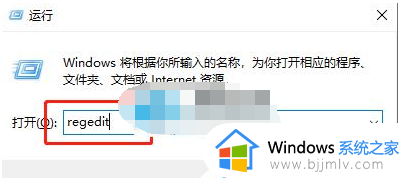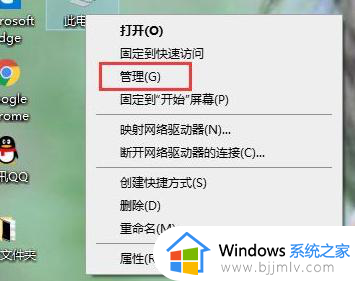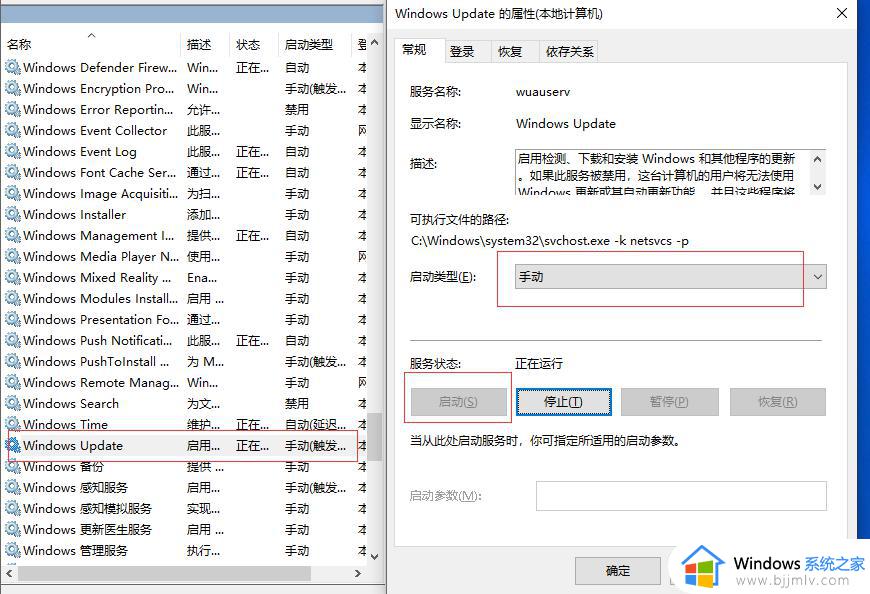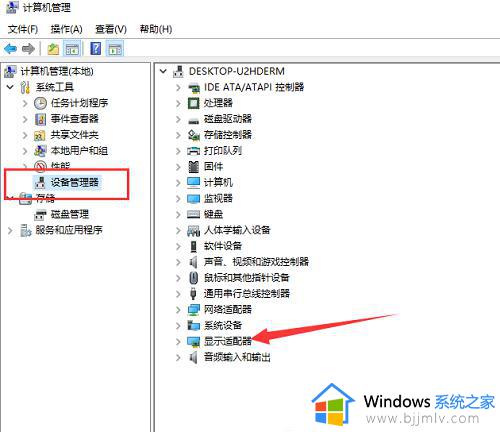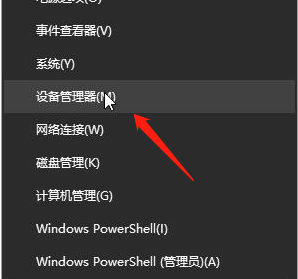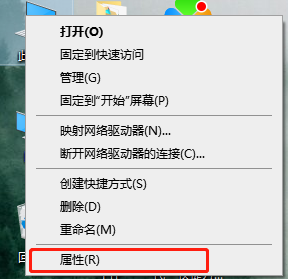win10声卡驱动安装失败怎么回事 win10声卡驱动一直安装失败的解决教程
更新时间:2023-02-01 09:18:00作者:qiaoyun
在使用电脑的时候,都会需要安装各种驱动来让程序正常使用,但是近日有win10系统用户却碰到了声卡驱动安装失败的情况,许多人遇到这种问题都不知道要怎么办,针对win10声卡驱动一直安装失败这个问题,本文给大家介绍一下详细的解决教程。
方法如下:
1、按下“win+R”,输入“gpedit.msc”。
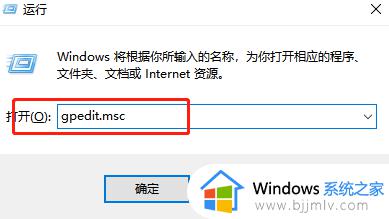
2、依次选择“计算机配置”,“管理模板”,”系统“。
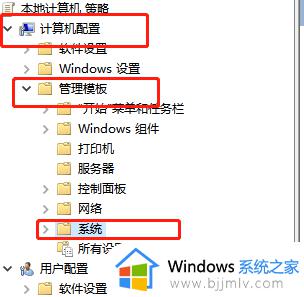
3、进入“设备安装”,打开“设备安装超时”。
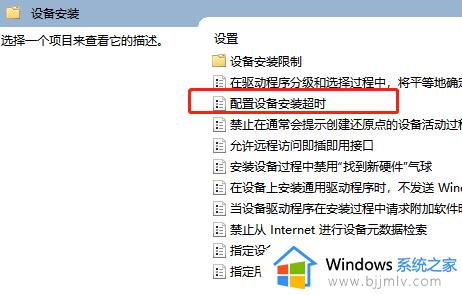
4、改成“已启用”,然后下面填写1800,之后重启电脑再次进行安装即可。
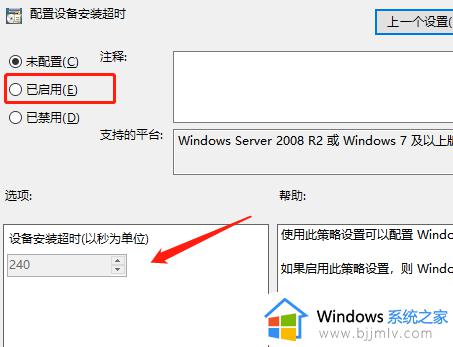
上述给大家介绍的就是win10声卡驱动安装失败的详细解决方法,碰到这样问题的用户们可以尝试上面的方法步骤来进行解决吧。